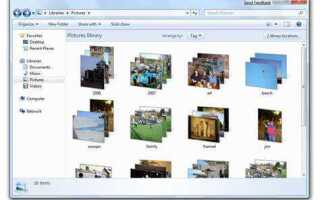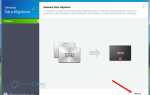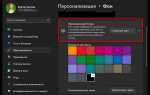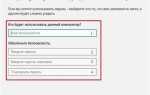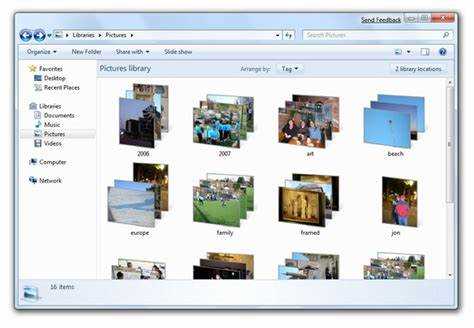
Для изменения обоев на рабочем столе в Windows 7 достаточно выполнить несколько простых шагов. Эта операционная система предлагает гибкие настройки для персонализации рабочего пространства, позволяя выбрать изображение или даже несколько картинок для создания слайд-шоу.
Чтобы установить новые обои, кликните правой кнопкой мыши на рабочем столе и выберите пункт Персонализировать. Откроется меню, где можно выбрать одну из предложенных тем или настроить обои вручную. Для этого перейдите в раздел Фон рабочего стола.
В окне «Фон рабочего стола» будут представлены предустановленные изображения, но также есть возможность загрузить собственное фото. Для этого нажмите на кнопку Обзор, выберите нужную папку и выберите файл с изображением. Поддерживаются различные форматы, такие как .jpg, .jpeg, .bmp и .png.
Если вы хотите, чтобы изображение занимало весь экран без искажения, выберите в настройках вариант Заполнить экран. В случае, если картинка слишком маленькая, можно использовать Растянуть, а если хотите установить изображение в центре – выберите По центру.
Для более интересной настройки рабочего стола можно активировать слайд-шоу, выбрав несколько изображений. Слайд-шоу будет менять картинку через установленный вами промежуток времени. В разделе «Параметры слайд-шоу» можно настроить интервал смены фонов и порядок их отображения.
Как выбрать картинку для фона рабочего стола
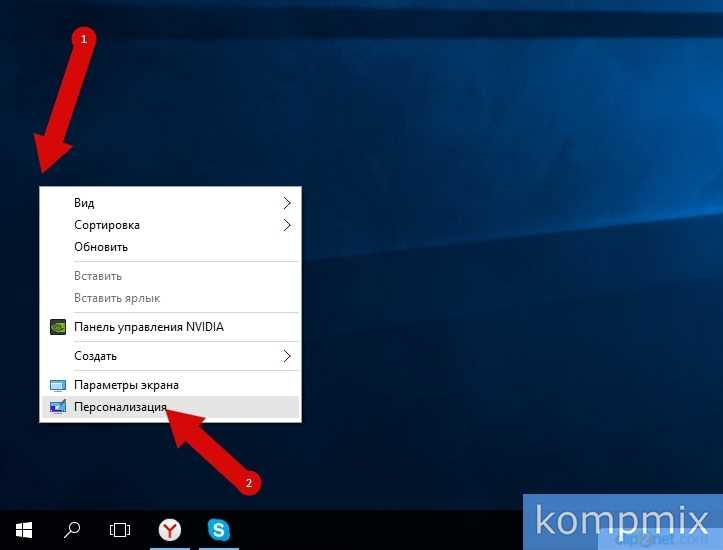
Выбор фона для рабочего стола должен учитывать несколько факторов, чтобы изображение не только украшало экран, но и способствовало комфортной работе. Важно, чтобы картинка не отвлекала внимание от задач, но при этом не была скучной.
Разрешение изображения играет ключевую роль. Фон должен точно соответствовать разрешению вашего экрана или немного превышать его, чтобы избежать растягивания и потери качества. Например, для большинства современных мониторов оптимальными являются изображения с разрешением 1920×1080 или 2560×1440 пикселей.
Тема изображения зависит от того, как долго вы планируете работать с этим фоном. Для рабочих целей лучше выбрать минималистичные картинки, без ярких и контрастных элементов. Подойдут мягкие пастельные тона или изображения с размытыми текстурами, которые не будут отвлекать внимание.
Цветовая палитра также имеет значение. Избегайте слишком ярких и насыщенных цветов, которые могут быстро утомить глаза. Лучше выбирать спокойные оттенки, такие как голубой, зеленый или серый. Если же вам нравится яркость, можно использовать не слишком насыщенные и не кричащие цвета.
Личное восприятие играет важную роль в выборе изображения. Картинка должна создавать позитивные ассоциации и быть приятной для глаз. Вы можете выбрать изображение с природой, абстракциями или мотивами, которые вам нравятся, но важно, чтобы оно не становилось источником стресса или раздражения.
Формат файла изображения имеет значение, если на компьютере ограничено место. Рекомендуется использовать форматы, такие как JPG или PNG, так как они обеспечивают хорошее качество при сравнительно небольшом размере файла. Формат GIF подходит для анимаций, но его стоит использовать осторожно, так как движение на фоне может отвлекать.
Выбирайте картинку, которая будет соответствовать вашему стилю работы и приносить комфорт, а не мешать продуктивности.
Шаги для установки обоев через меню «Персонализация»
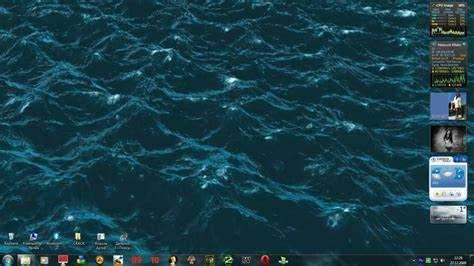
Для изменения обоев рабочего стола в Windows 7, откройте меню «Персонализация». Для этого щелкните правой кнопкой мыши на пустом месте рабочего стола и выберите «Персонализировать».
В открывшемся окне «Персонализация» найдите раздел «Фон рабочего стола» и кликните на него. Здесь появится список доступных изображений для обоев. Если нужного изображения нет, выберите «Обзор», чтобы найти и выбрать файл с изображением на вашем компьютере.
После выбора изображения, нажмите «Сохранить изменения», чтобы установить его как фон. Вы можете настроить параметры отображения, такие как положение изображения (по центру, растянуть, по ширине и т.д.), выбрав нужный вариант из выпадающего списка.
Если вы хотите установить несколько обоев, выберите несколько изображений, поставив галочки в соответствующих окнах. Система будет поочередно менять обои, в зависимости от интервала времени, который вы укажете в настройках.
Для быстрого доступа к персонализации можно использовать сочетание клавиш Win+X и выбрать «Система» → «Персонализация».
Использование правой кнопки мыши для изменения обоев

Для быстрого изменения обоев на рабочем столе в Windows 7 достаточно щелкнуть правой кнопкой мыши на свободной области рабочего стола. Это откроет контекстное меню с рядом опций.
В появившемся меню выберите пункт «Персонализировать». Он откроет окно настроек, где в разделе «Фон рабочего стола» вы сможете выбрать и установить новые обои.
В этом разделе будет представлен список доступных изображений. Если вы хотите использовать свое собственное изображение, нажмите кнопку «Обзор» и укажите путь к файлу. Вы также можете настроить расположение изображения на экране, выбрав один из вариантов: «Заполнение», «Растяжение», «Центрировать» и другие.
После выбора подходящих настроек нажмите «Сохранить изменения», чтобы применить новый фон. Это простой и быстрый способ обновить внешний вид рабочего стола без необходимости открывать дополнительные окна настроек.
Как настроить обои на нескольких мониторах в Windows 7
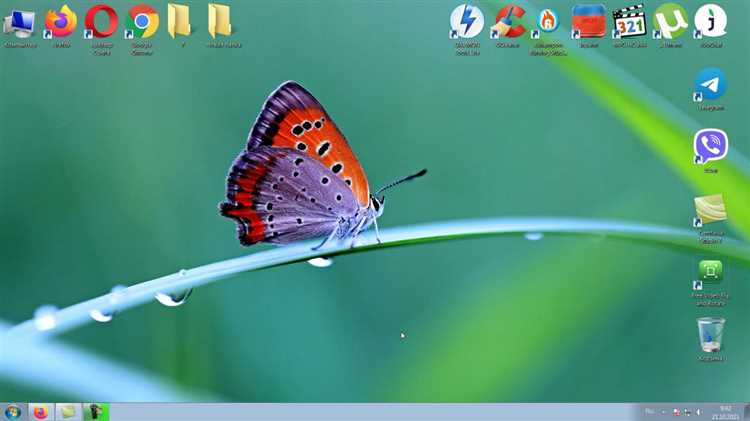
Windows 7 позволяет использовать разные обои для каждого подключенного монитора. Чтобы настроить их, выполните следующие шаги:
1. Кликните правой кнопкой мыши на рабочем столе и выберите «Персонализировать».
2. В открывшемся окне выберите «Фон рабочего стола» в разделе «Оформление».
3. Перед вами откроется окно выбора изображений. Здесь вы можете увидеть миниатюры обоев, назначенных каждому монитору. Если несколько мониторов подключены, каждый из них будет отображен в верхней части экрана.
4. Для назначения разных изображений на каждый монитор, просто выберите нужную картинку и перетащите её на соответствующий монитор в верхней части окна. Картинка автоматически будет установлена на выбранный экран.
5. Также можно использовать одну картинку на нескольких экранах, растянув её, выбрав опцию «Растянуть» в настройках фона.
6. Если вы хотите настроить обои для каждого монитора индивидуально, убедитесь, что вы назначили изображения не только для основного экрана, но и для остальных подключенных дисплеев. Для этого нужно повторно кликнуть по монитору и выбрать нужное изображение.
7. После завершения настройки нажмите «Сохранить изменения». Обои будут применены на всех экранах, согласно установленным параметрам.
Теперь каждый монитор может иметь уникальные обои или использовать одну картинку, растянутую на весь экран, в зависимости от ваших предпочтений.
Что делать, если изображения обоев не отображаются корректно
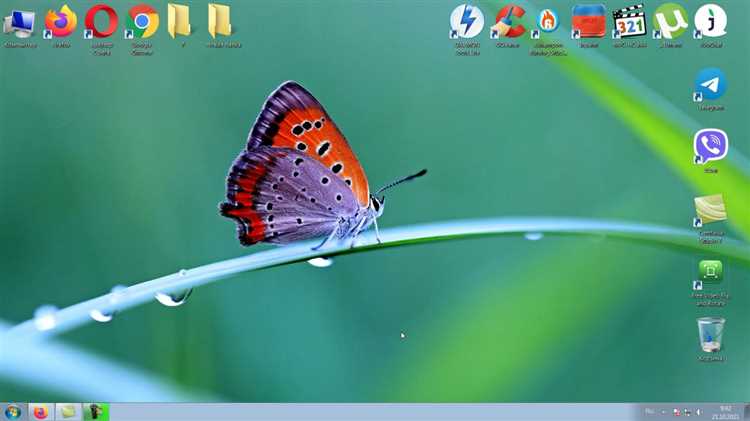
Если изображения обоев не отображаются должным образом, могут быть несколько причин, которые нужно проверить и устранить. Вот несколько шагов, которые помогут решить эту проблему:
- Проверьте формат изображения. Windows 7 поддерживает форматы JPG, PNG, BMP и GIF. Если изображение в другом формате, например, TIFF, оно может не отобразиться. Попробуйте конвертировать файл в поддерживаемый формат с помощью любого редактора изображений.
- Проверьте размер изображения. Очень большие изображения (например, 10 МБ и больше) могут не отобразиться корректно, особенно если система использует старые видеодрайверы или ограниченные ресурсы. Сократите размер изображения с помощью программы для изменения размера.
- Проверьте разрешение экрана. Если разрешение изображения отличается от разрешения экрана, оно может не подстроиться или отображаться неправильно. Используйте изображение с разрешением, близким к вашему экрану (например, для Full HD – 1920×1080).
- Проверьте настройки персонализации. Иногда настройки рабочего стола могут быть повреждены. Перейдите в «Панель управления» → «Персонализация» и установите обои заново. Если изображение всё равно не отображается, попробуйте выбрать другой файл.
- Проверьте видеодрайверы. Старые или несовместимые видеодрайверы могут быть причиной проблем с отображением обоев. Обновите драйверы графической карты через «Диспетчер устройств» или скачайте актуальные с официального сайта производителя видеокарты.
- Проверьте настройки графики и совместимость. Если вы используете графическую утилиту для работы с изображениями, убедитесь, что она не блокирует отображение обоев. Например, некоторые утилиты для оптимизации производительности могут отключить фоновые изображения.
- Перезагрузите компьютер. Иногда простая перезагрузка системы помогает решить проблему с отображением обоев.
Применение этих шагов поможет устранить большинство проблем с отображением обоев в Windows 7. Если проблема сохраняется, проверьте настройки системы на наличие вирусов или повреждённых файлов, что может также повлиять на работу графической части ОС.
Вопрос-ответ:
Как сменить обои на рабочем столе в Windows 7?
Для изменения обоев на рабочем столе Windows 7, нужно кликнуть правой кнопкой мыши на пустое место рабочего стола и выбрать пункт «Персонализировать». Далее откроется окно, где можно выбрать одно из предложенных изображений или нажать «Обзор», чтобы выбрать файл на своем компьютере. После этого достаточно выбрать нужное изображение и нажать «ОК», чтобы установить его в качестве фона.
Как установить несколько обоев на рабочем столе в Windows 7?
В Windows 7 нет стандартной функции для установки нескольких обоев на рабочем столе. Однако, можно использовать сторонние программы, например, «Wallpaper Engine» или «MultiWall», которые позволяют устанавливать разные фоны на несколько мониторов или же делать фон «мозаикой» из нескольких изображений на одном экране.
Могу ли я поставить на обои анимацию или видео в Windows 7?
В стандартных настройках Windows 7 не предусмотрено использование анимации или видео в качестве обоев. Но для этого существуют сторонние программы, такие как «DeskScapes», которые позволяют установить анимационные фоны, включая видео и динамические изображения. Эти приложения предлагают дополнительные возможности для персонализации рабочего стола.
Как изменить фон рабочего стола на изображение из Интернета?
Для установки изображения из Интернета в качестве фона рабочего стола, нужно сначала скачать картинку на свой компьютер. Затем, кликнув правой кнопкой мыши по файлу изображения, выбрать пункт «Установить как фон рабочего стола». Также можно через окно «Персонализировать» в разделе «Фоны рабочего стола» добавить это изображение.
Как сделать обои на рабочем столе автоматически меняющимися в Windows 7?
Для того, чтобы обои менялись автоматически, нужно в разделе «Персонализировать» выбрать «Фоны рабочего стола». В этом меню можно включить опцию «Сменять изображения» через определенные интервалы времени. Также можно выбрать папку с несколькими изображениями, и система будет поочередно отображать их как обои рабочего стола.
Как изменить обои на рабочем столе в Windows 7?
Чтобы изменить обои на рабочем столе в Windows 7, нужно выполнить несколько простых шагов. Сначала щелкните правой кнопкой мыши на пустом месте на рабочем столе и выберите пункт «Персонализировать». Откроется окно, в котором вы сможете выбрать различные варианты оформления, включая изменение фона рабочего стола. Для этого выберите пункт «Фон рабочего стола», и перед вами откроется окно, где можно выбрать одно из стандартных изображений или загрузить своё. Для загрузки своего изображения нажмите «Обзор» и укажите путь к картинке на вашем компьютере. После выбора изображения не забудьте нажать «Сохранить изменения», чтобы применить новый фон.